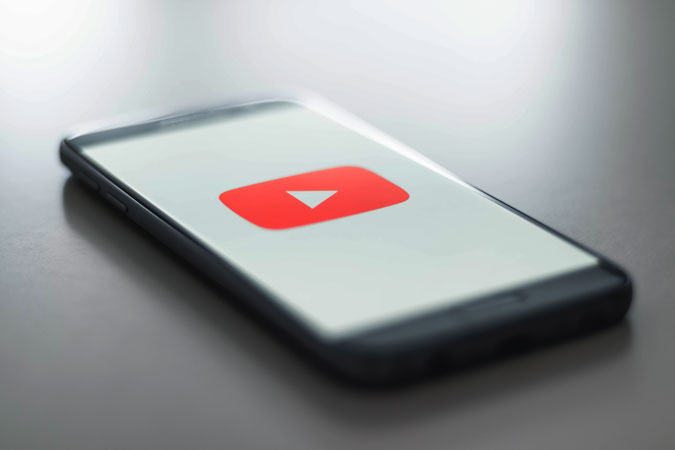Зеркальное отображение экрана Android на любом компьютере с помощью TeamViewer
В магазине Google Play есть множество приложений, которые позволяют транслировать экран Android на компьютер. Но большинство из них ненадежны, а некоторые из них, которые иногда работают, заполнены всплывающей рекламой и часто оплачиваются.
Но знаете что, вы можете использовать старый добрый TeamViewer для трансляции экрана Android на ПК и macOS. Это полезно, если вы хотите продемонстрировать клиенту демонстрацию продукта своего приложения на большом экране или удаленно устранить неполадки на смартфоне родителей.
Прочтите следующую статью или прокрутите вниз до конца, чтобы посмотреть этот видео.
Зачем использовать TeamViewer для трансляции экрана Android на ПК
Программы для Windows, мобильные приложения, игры - ВСЁ БЕСПЛАТНО, в нашем закрытом телеграмм канале - Подписывайтесь:)
В отличие от других приложений для дублирования экрана для Android, TeamViewer предлагает:
- Бесплатно и работает на любой платформе
- Нет водяного знака или ограничения по времени.
- Работает как с мобильными данными, так и с WiFi
- Защищенное соединение с 256-битным кодированием сеанса AES
- Просмотр информации об устройстве
- Постоянный доступ к своему автоматическому устройству Android
Связанный: 7 приложений для передачи файлов между вашим компьютером и Android без USB
Зеркальное отображение экрана Android на любом компьютере
Следуйте шагам
- На вашем Android зайдите в Google Play Store и установите TeamViewer Host.

- После установки войдите в систему или создайте новую учетную запись TeamViewerwer, если у вас ее еще нет. В результате ваше устройство Android будет добавлено в список устройств TeamViewer, которыми вы сможете легко управлять удаленно.

- Затем перейдите на свой компьютер (Windows, macOS, Linux, все подойдет), введите этот адрес в своем веб-браузере – login.teamviewer.com. Теперь войдите в ту же учетную запись TeamViewer.

- Вы найдете свое Android-устройство в списке, нажмите на опцию «Подключить» рядом с ним.

- Вы увидите всплывающее окно с запросом разрешения на запуск приложения TeamViewer на вашем компьютере. Щелкните ОК. Если на вашем компьютере не установлено приложение Teamviewer, вам нужно сначала загрузить его, а затем запустить.

- Teamviewer откроется в новом окне на вашем компьютере. Но он все равно не покажет вам ваш экран Android.
Поскольку вы используете приложение впервые, вам необходимо предоставить разрешение приложению TeamViewer. Подойдите к своему Android-смартфону, и там вы увидите всплывающее сообщение: Host начнет захватывать все, что отображается на вашем экране.

Чтобы продолжить, нажмите Начать сейчас. Если вы хотите иметь постоянный доступ к своему автоматическому устройству Android, установите небольшой флажок с надписью «Больше не показывать».

- И все, теперь вы можете транслировать экран Android на свой компьютер.

Чтобы вывести экран Android из окна приложения TeamViewer и перейти к новому собственному видео, щелкните небольшое поле со стрелкой вверху.

Другие возможности Teamviewer на Android
Помимо совместного использования экрана в реальном времени с Android на компьютер, есть еще несколько вещей, которые вы можете делать с помощью приложения Teamviewer Host.
Общий буфер обмена – Teamview поддерживает универсальный буфер обмена. Если вы скопируете текст на свой компьютер, он также будет автоматически скопирован в буфер обмена Android.

Удаление приложений – в разделе «Приложения» вы можете быстро удалить приложения, однако пользователю придется подтвердить то же самое на своем устройстве Android.

Дистанционное управление. Хотя фактически вы не можете управлять своим Android-смартфоном с компьютера, вы можете направлять другого человека. Например, если вы нажмете на определенную часть экрана Android в приложении Teamviewer на компьютере, на телефоне Android отобразится жест рукой, что поможет пользователю Android решить его проблему. Это полезно, если вы устраняете проблемы со своим родительским смартфоном.
Передача файлов – TeamViewer поддерживает FTP, что означает, что вы можете передавать файлы с компьютера на Android и обратно.

Заключение: зеркальное отображение экрана Android
Во время тестирования я воспроизвел видео с YouTube на своем Android-устройстве, и TeamViewer смог транслировать его на большой экран почти без задержки или значительного пропадания кадров. Однако он может только отражать экран Android, он не передает звук.
Следует иметь в виду одну важную вещь: если вы предоставите неограниченный доступ без присмотра, другая сторона сможет видеть все, что вы делаете на вашем Android. Это означает, что если вы откроете приложение банка на своем Andoird или отправите конфиденциальное электронное письмо, другой человек сможет увидеть это на виду. Да, вы по-прежнему будете получать уведомление о том, что TeamViewer включен, но если у вас уже слишком много уведомлений, их можно легко смешать.
В целом Teamviewer отлично справился с моим тестированием и имел все необходимые функции бесплатно. Однако зеркальное отображение экрана может быть опасным, если вы не будете осторожны с тем, с кем вы делитесь данными, поэтому будьте осторожны при использовании этих приложений.
Видео: трансляция экрана Android на любой компьютер с помощью TeamViewer
Читайте также: Как получить доступ к файлам на вашем компьютере из любого места с помощью TeamViewer
Программы для Windows, мобильные приложения, игры - ВСЁ БЕСПЛАТНО, в нашем закрытом телеграмм канале - Подписывайтесь:)